
ลบข้อมูลและฟอร์แมตอุปกรณ์จัดเก็บข้อมูลใหม่ในยูทิลิตี้ดิสก์บน Mac
ในยูทิลิตี้ดิสก์บน Mac คุณสามารถลบข้อมูลและฟอร์แมตอุปกรณ์จัดเก็บข้อมูลใหม่เพื่อให้ใช้งานกับ Mac ของคุณได้ การลบข้อมูลอุปกรณ์จัดเก็บข้อมูลจะลบทุกอย่างที่อยู่บนอุปกรณ์จัดเก็บข้อมูลนั้น
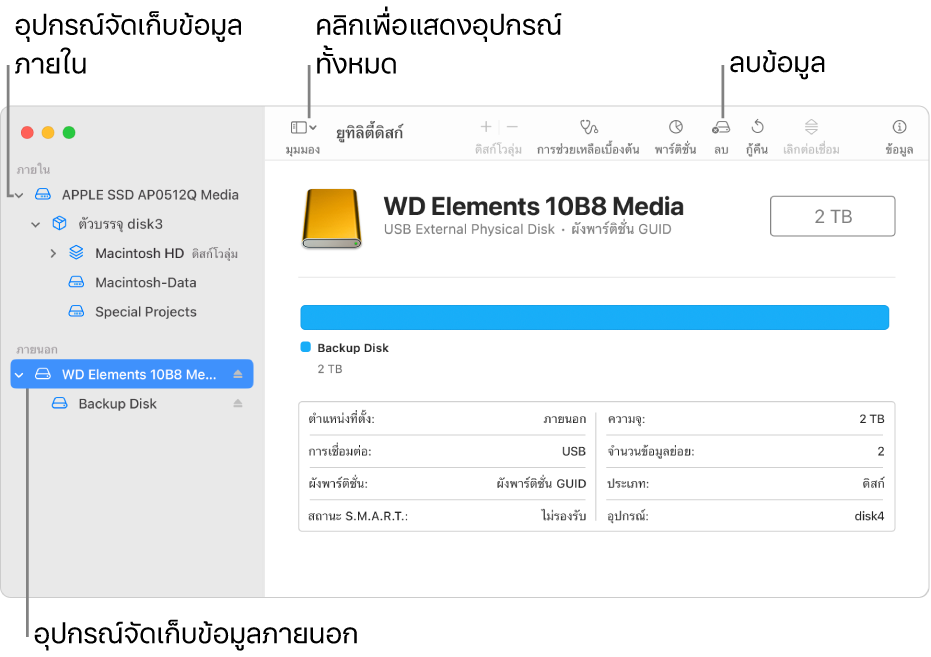
ถ้าคุณมีไฟล์ใดๆ ที่คุณต้องการบันทึก ให้คัดลอกไฟล์เหล่านั้นไปยังอุปกรณ์จัดเก็บข้อมูลอื่น
เปิดแอปยูทิลิตี้ดิสก์
 บน Mac ของคุณโดยใช้วิธีใดวิธีหนึ่งต่อไปนี้ โดยขึ้นอยู่กับประเภทของดิสก์หรือดิสก์โวลุ่มที่คุณต้องการลบ:
บน Mac ของคุณโดยใช้วิธีใดวิธีหนึ่งต่อไปนี้ โดยขึ้นอยู่กับประเภทของดิสก์หรือดิสก์โวลุ่มที่คุณต้องการลบ:ถ้าคุณต้องการลบดิสก์เริ่มต้นระบบของคุณ: เริ่มต้นระบบคอมพิวเตอร์ของคุณในการกู้คืน macOS จากนั้นเลือก ยูทิลิตี้ดิสก์ ในแอปการกู้คืน ในการเรียนรู้เพิ่มเติมเกี่ยวกับการเริ่มต้นระบบคอมพิวเตอร์ของคุณในการกู้คืน macOS ให้ดูที่ข้อมูลเบื้องต้นเกี่ยวกับการกู้คืน macOS.
หมายเหตุ: ถ้าคุณต้องการเตรียม Mac ของคุณให้พร้อมสำหรับการแลกเปลี่ยน ขาย หรือยกให้คนอื่น และคอมพิวเตอร์ของคุณเป็น Mac ที่ใช้ Apple Silicon หรือ Mac ที่ใช้ Intel ที่มีชิป Apple T2 Security คุณสามารถใช้ผู้ช่วยลบข้อมูลได้
ถ้าคุณต้องการลบอุปกรณ์จัดเก็บข้อมูลประเภทอื่น: คลิกสองครั้งที่ยูทิลิตี้ดิสก์ในโฟลเดอร์ /แอปพลิเคชัน/ยูทิลิตี้
เลือก มุมมอง > แสดงอุปกรณ์ทั้งหมด
ในแถบด้านข้าง ให้เลือกอุปกรณ์จัดเก็บข้อมูลที่คุณต้องการลบข้อมูล จากนั้นคลิกปุ่มลบ

คลิกเมนูแบบแผนที่แสดงขึ้น จากนั้นเลือก ผังพาร์ติชั่น GUID
ถ้าเมนูแบบแผนที่แสดงขึ้นไม่มีให้ใช้งาน ตรวจสอบให้แน่ใจว่าคุณได้เลือกอุปกรณ์จัดเก็บข้อมูลที่คุณต้องการลบซึ่งอยู่ที่ด้านบนสุดของลำดับชั้นไว้แล้ว
คลิกเมนูรูปแบบที่แสดงขึ้น แล้วเลือกรูปแบบระบบไฟล์
ป้อนชื่อ
(ไม่บังคับ) ถ้ามี ให้คลิก ตัวเลือกการรักษาความปลอดภัย แล้วใช้แถบเลื่อนเพื่อเลือกจำนวนครั้งที่จะเขียนทับข้อมูลที่ลบไปแล้ว แล้วคลิก ตกลง
ตัวเลือกลบอย่างปลอดภัยมีให้ใช้งานเฉพาะอุปกรณ์จัดเก็บข้อมูลบางประเภท ถ้าปุ่มตัวเลือกการรักษาความปลอดภัยไม่พร้อมใช้งาน ยูทิลิตี้ดิสก์จะไม่สามารถดำเนินการลบอย่างปลอดภัยบนอุปกรณ์จัดเก็บข้อมูลนั้นได้
คลิก ลบ แล้วคลิก เสร็จสิ้น
หมายเหตุ: ในไดรฟ์โซลิดสเตท (SSD) จะไม่มีตัวเลือกลบอย่างปลอดภัยใช้งานได้ในยูทิลิตี้ดิสก์ เพื่อให้มีความปลอดภัยมากขึ้น โปรดพิจารณาเปิดใช้การเข้ารหัส FileVault เมื่อคุณเริ่มใช้ไดรฟ์ SSD